Procedura: il trucco per disattivare le anteprime dei collegamenti per gli URL nell’app Messaggi sul tuo iPhone
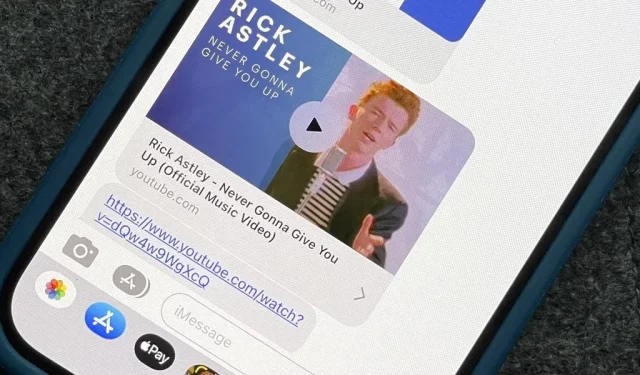
Apple converte automaticamente la maggior parte degli URL nell’app Messaggi in anteprime ricche di collegamenti, ma non sono sempre belle e, a volte, vuoi solo vedere l’URL completo. Sebbene non ci siano impostazioni in iOS, iPadOS o macOS che disabilitino le anteprime dei collegamenti avanzati nell’app Messaggi, esiste un modo semplice per visualizzare un URL insieme allo schema , al nome di dominio e al percorso.
Problema con l’anteprima dei link espansi nei post
Quando un collegamento viene inviato tramite SMS o una conversazione iMessage in Messaggi, l’app cambierà automaticamente l’URL nell’anteprima del collegamento in linea. L’anteprima standard contiene un titolo, un dominio (con o senza sottodominio) e una piccola icona visualizzata in un fumetto grigio.
Gli sviluppatori web possono migliorare le anteprime dei link nei post con metadati Open Graph incorporati in una pagina web. Ciò consente loro di allegare un’immagine o un video in riproduzione, modificare o omettere l’icona predefinita di Safari e altro ancora .
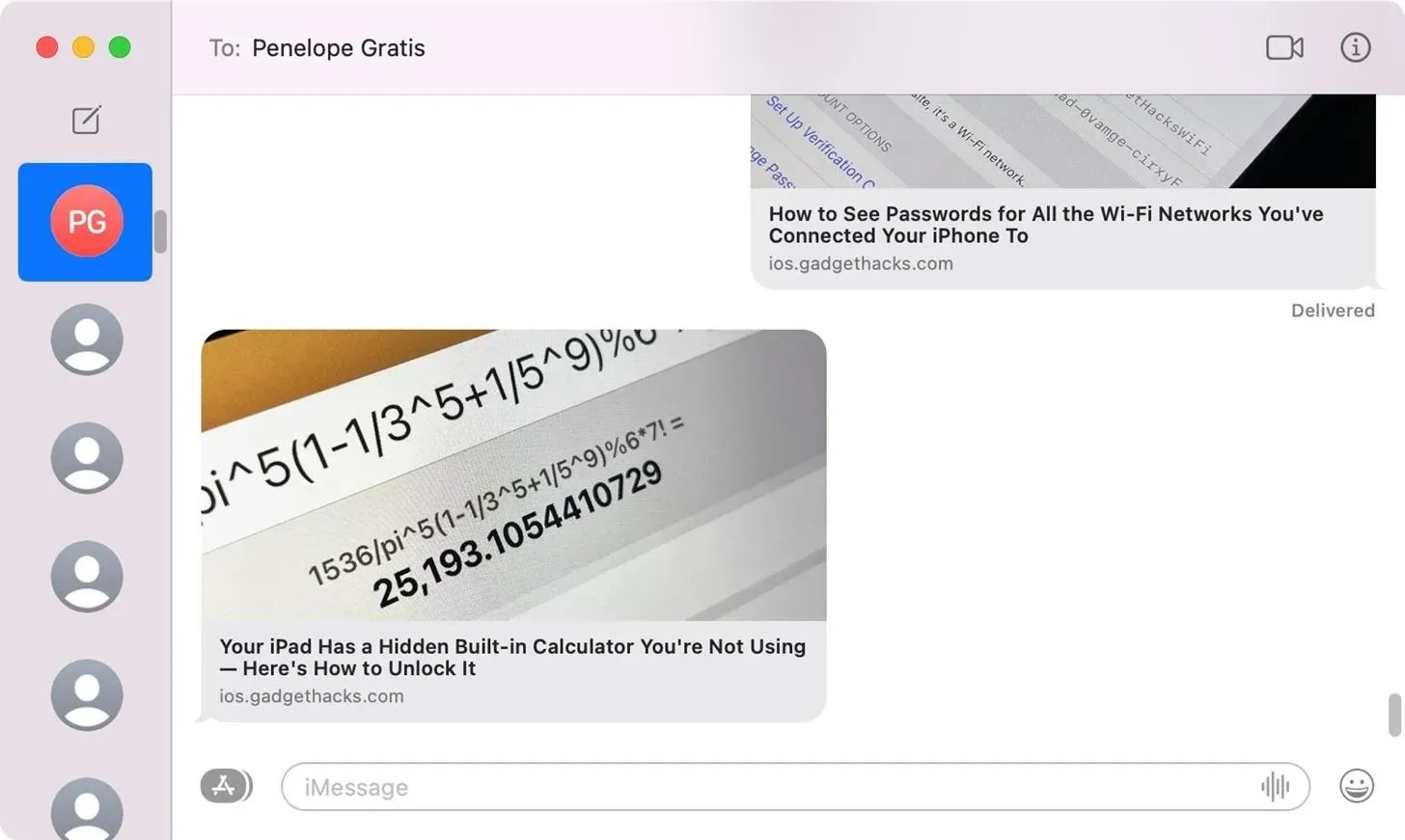
La rimozione dell’anteprima ha molti vantaggi, solo per citarne alcuni:
- In questo modo è più facile individuare i tentativi di phishing ed evitare di aprire collegamenti dannosi perché il percorso fornisce informazioni aggiuntive al di fuori del dominio e del sottodominio.
- Ciò impedisce ad alcuni collegamenti di generare errori, come un’anteprima che richiede troppo tempo per essere caricata o un messaggio che indica che la pagina non può essere trovata, cosa che spesso può accadere quando si condividono i collegamenti del server dei nomi.
- Questo evita anteprime errate. Potrebbe essere necessario condividere una pagina web che non è stata ancora lanciata. Se un sito Web è impostato per reindirizzare alla corrispondenza più vicina, vedrai un’anteprima della pagina più pertinente, non quella che hai condiviso, il che può creare confusione.
- Arresta la conversione automatica dei caratteri. I post convertiranno alcuni caratteri omoglifi nelle loro controparti per impostazione predefinita, risultando in un URL completamente diverso.
- Rovina il divertimento, specialmente quando qualcuno è rickrollato.
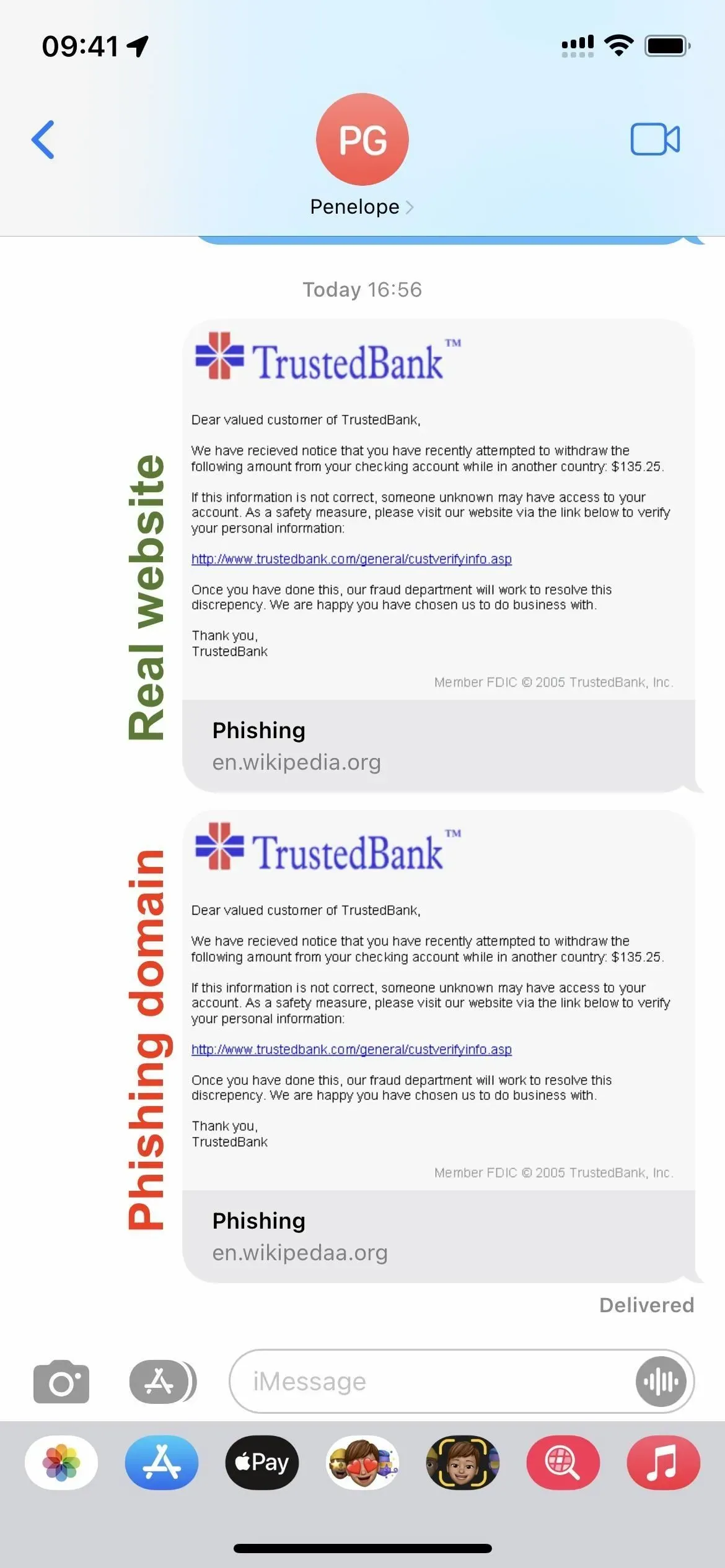
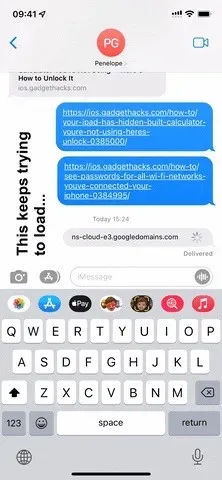
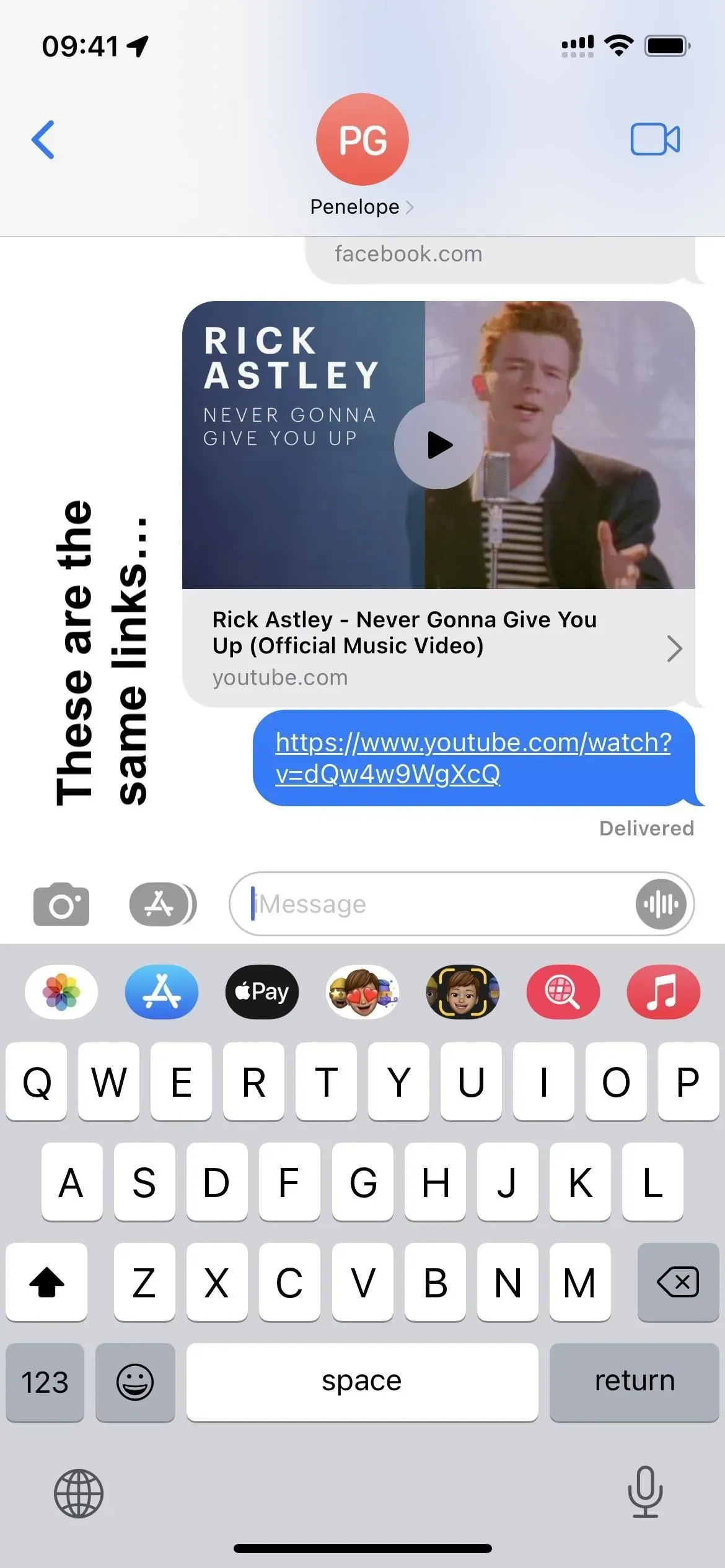
Invio di URL completi invece di collegamenti di anteprima
Se non vuoi che il destinatario del tuo messaggio, che presumibilmente utilizza anche un dispositivo Apple, veda l’anteprima del collegamento espanso, puoi utilizzare un semplice trucco per disattivarlo. La maggior parte delle app di messaggistica Android visualizzerà l’URL completo e l’anteprima del collegamento completo, quindi dovresti preoccuparti solo di questo con gli amici che utilizzano Messaggi su iPhone, iPad o Mac.
Prima di incollare o digitare un URL, farlo precedere da un punto, quindi aggiungere un altro punto dopo l’URL. Se hai “Punteggiatura intelligente” abilitato in Impostazioni -> Generale -> Tastiera, che la maggior parte di voi avrà poiché è l’impostazione predefinita, ci sarà uno spazio tra il primo punto e l’URL, e va bene – non influirà il risultato.
Any of these will work:
.https://4pmtech.com/.
.https://4pmtech.com/.
.https://4pmtech.com/.
.https://4pmtech.com/.
I punti extra non saranno visibili dopo l’invio, ma solo l’URL completo del collegamento ipertestuale.
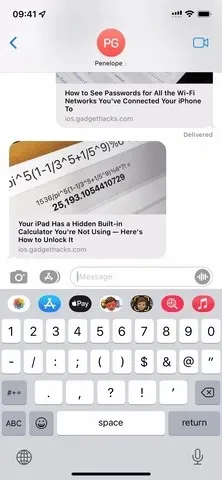
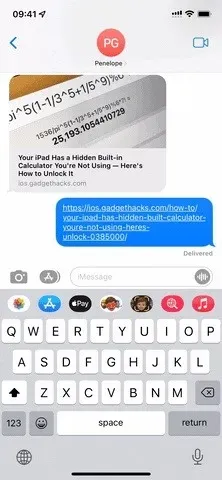
Non avrai sempre bisogno di entrambi i punti extra se aggiungi testo a SMS o iMessage. Per la maggior parte, puoi digitare quello che vuoi prima dell’URL, ma dovrai comunque aggiungere un punto dopo il link. D’altra parte, puoi digitare qualsiasi cosa dopo l’URL purché sia presente un punto davanti al collegamento.
Check this out: https://4pmtech.com/.
This is cool. https://4pmtech.com/.
Crazy https://4pmtech.com/.
.https://4pmtech.com/ Who knew?
.https://4pmtech.com/ This should be easier
.https://4pmtech.com/ Mind blown!
In effetti, non hai nemmeno bisogno del ciclo. Mentre digiti parole, lettere, numeri, ecc. su entrambi i lati dell’URL, l’anteprima del link dovrebbe essere disabilitata. Questo rende più facile se vuoi includere un URL nel mezzo di una frase.
The https://4pmtech.com/ link
Se invii due link in un messaggio, le cose funzionano diversamente, ma più facilmente. Basta inserire una lettera, una parola, un numero, un punto o altra punteggiatura prima del primo URL e il gioco è fatto. Funziona allo stesso modo quando si utilizzano spazi tra collegamenti o linee singole.
.https://4pmtech.com/ https://4pmtech.com/
OR
.https://4pmtech.com
https://4pmtech.com
I punti non sono l’unica cosa che puoi usare per circondare un link, ma danno come risultato gli URL più puliti. Puoi racchiudere l’URL tra virgolette (“), punti esclamativi (!), virgole (,), punto e virgola (;) e molti altri caratteri, ma questi caratteri saranno visibili nel messaggio.
"https://4pmtech.com/"
!https://4pmtech.com/!
,https://4pmtech.com/,
;https://4pmtech.com/;
<https://4pmtech.com/>
Se vuoi usare solo un punto prima e dopo il link, ho creato una scorciatoia molto semplice che puoi usare dal tuo foglio di scambio. Quindi, se c’è un URL che desideri condividere da Safari o da qualsiasi altra applicazione, puoi aprire il foglio di condivisione e selezionare “Rimuovi anteprima collegamento”. Quindi copia il collegamento con i punti aggiunti, avvia una nuova bozza di messaggio con i punti aggiunti o condividi il collegamento con i punti aggiunti a un contatto preferito o altra app dal foglio condiviso.
- Collegamento iCloud: Rimuovi l’anteprima del collegamento
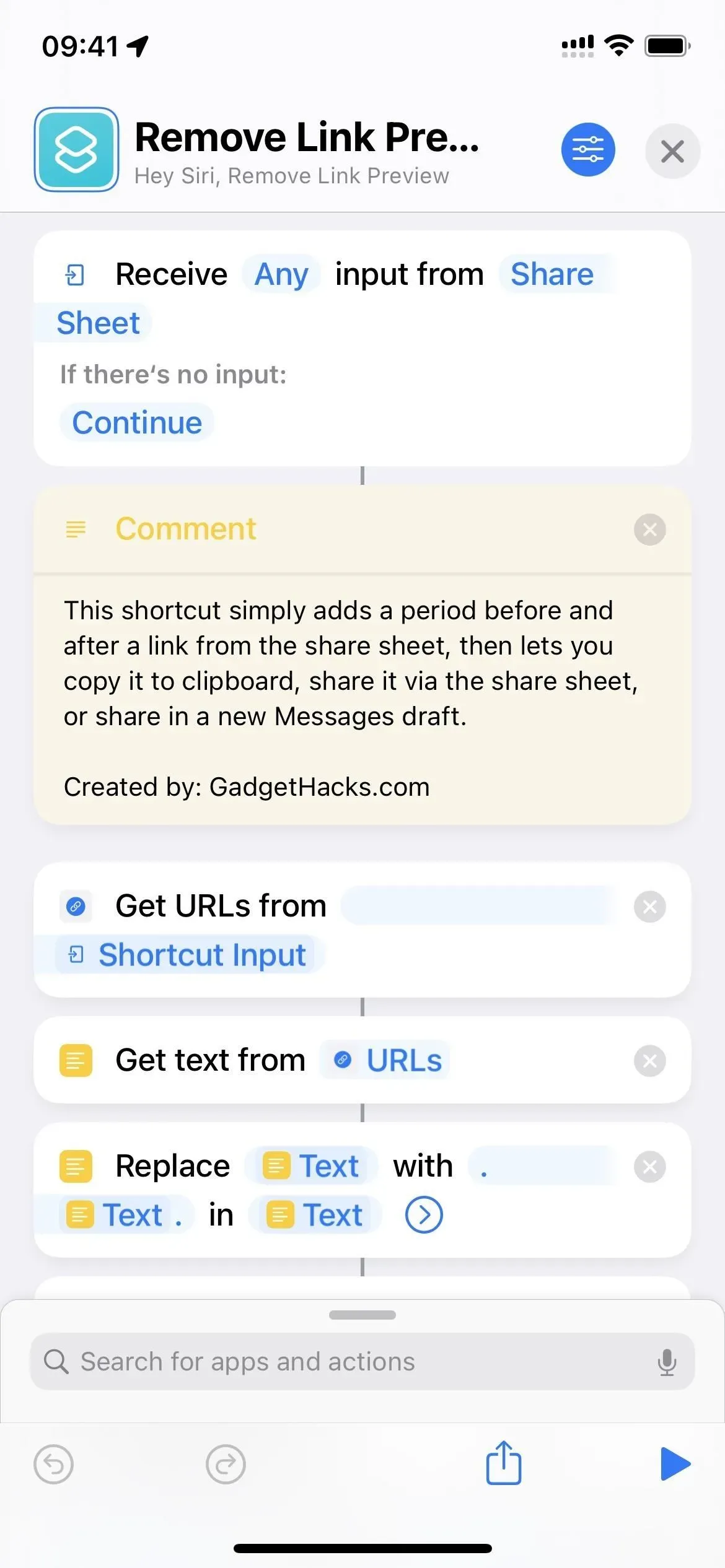
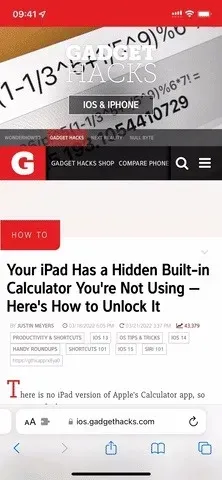
Visualizza URL completi invece di visualizzare in anteprima i collegamenti
Quando devi visualizzare l’URL completo di un link che qualcuno ti ha inviato nei messaggi, non è facile come inviarlo tu stesso. Non esiste alcuna impostazione per i messaggi che disabiliti l’anteprima automatica dei collegamenti estesi, quindi sei bloccato con loro. Tuttavia, puoi ancora visualizzare o ottenere l’URL completo.
Su un iPhone, iPad o iPod touch, tieni premuta l’anteprima e vedrai apparire Azioni rapide; Fai clic su “Copia” nell’elenco per copiare l’URL completo e incollarlo dove vuoi: in un altro messaggio o in un’altra applicazione.
Se vuoi solo vedere il link completo invece di copiarlo, tieni premuto il pulsante di anteprima per espanderlo, quindi fai clic su “Nascondi anteprima” nella parte superiore dell’anteprima espansa. L’immagine si sostituirà quindi con l’URL completo. La cosa fantastica è che iOS e iPadOS ricorderanno le tue preferenze, quindi ora vedrai l’URL completo per tutte le anteprime che riveli nei post.
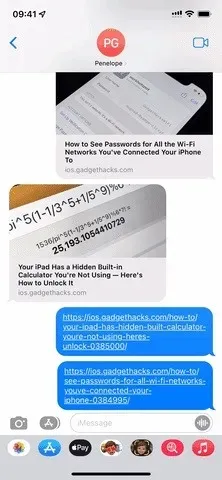
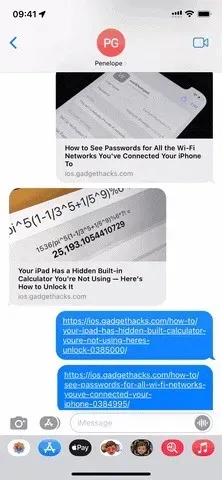
Tuttavia, alcune anteprime dei collegamenti avanzati non possono essere compresse per visualizzare l’URL completo, in particolare quelle con collegamenti da alcune app Apple, comprese quelle di Apple TV e Apple Music.
Su macOS, puoi fare clic con il pulsante destro del mouse sull’anteprima e premere “Copia” per copiare l’URL, ma non puoi espandere l’anteprima per mostrare l’URL completo come su iOS e iPadOS.



Lascia un commento